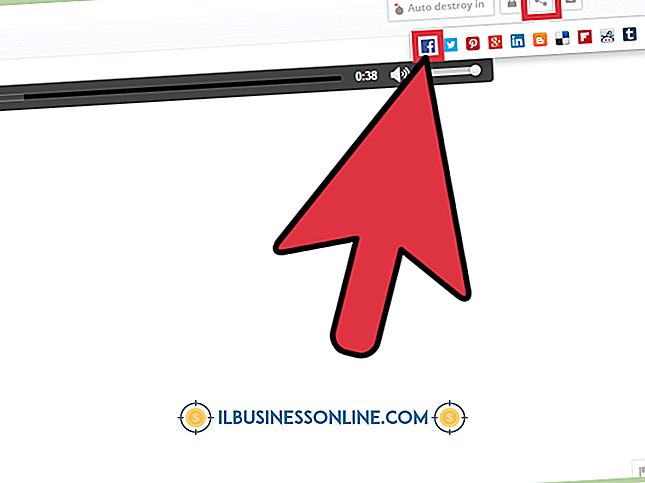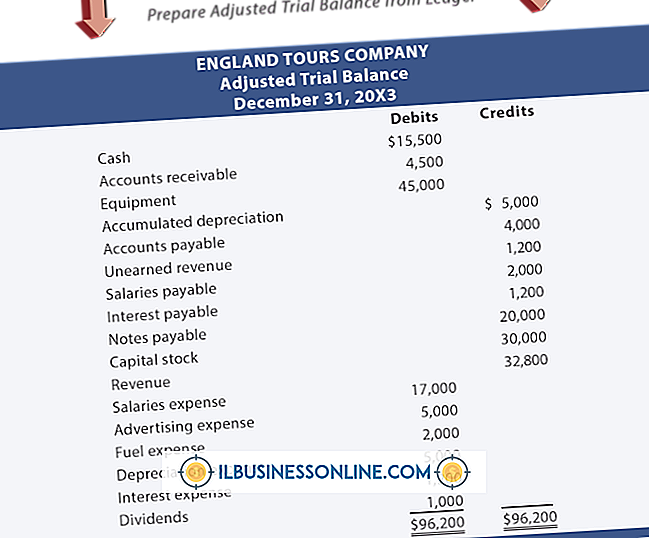어떤 메시지가 랩탑에서 "충전 됨, 충전되지 않는 것"입니까?

Windows 작업 표시 줄의 배터리 아이콘 위로 마우스를 가져 가면 "충전 됨, 충전 중이 아님"상태로 표시되어 AC 어댑터가 연결되어 있어도 컴퓨터가 작동하지만 배터리가 충전 중이 아님을 나타냅니다. 이런 식으로두면 컴퓨터를 분리 할 때 배터리가 죽을 위험이 있으며 배터리가 완전히 소모되면 누액이 발생할 수 있습니다. 그러나 배터리를 다시 충전 할 수 있습니다.
문제 해결
배터리 오류 문제 해결은 컴퓨터가 연결되어있는 동안 배터리를 제거하는 것으로 시작됩니다. 그렇지 않으면 꺼집니다. AC 전원으로 모든 것이 올바르게 작동하면 이는 잘못된 배터리를 나타냅니다. 그러나 배터리를 다시 삽입하면 우연히 만지면 컴퓨터가 정상적으로 충전되도록 다시 시작할 수 있습니다. 충전이 정상으로 돌아 오지 않으면 다시 넣기 전에 배터리를 제거하고 컴퓨터를 재부팅하십시오.
Microsoft ACPI 준수 제어 방법 배터리
반복적으로 "Microsoft ACPI 준수 제어 방법 배터리"알림은 Microsoft ACPI 준수 제어 방법 배터리에 문제가 있음을 나타낼 수 있는데, 이는 Windows가 랩톱에 포함 된 배터리에 제공하는 이름입니다. 컴퓨터가 올바르게 인식하는 데 문제가있을 수 있습니다. 제어판에서 장치 관리자를 엽니 다. "배터리"를 확장하고 "Microsoft ACPI 호환 제어 방법 배터리"를 마우스 오른쪽 단추로 클릭하십시오. "제거"를 선택한 다음 "배터리"를 마우스 오른쪽 단추로 클릭하고 하드웨어 변경 사항을 검사하는 옵션을 선택하십시오. 그래도 문제가 해결되지 않으면 Microsoft ACPI 준수 제어 방법 배터리를 제거한 다음 배터리를 제거하고 컴퓨터를 재부팅하십시오. 다시 시작할 때 배터리를 교체하십시오.
고려 사항
많은 랩톱에는 배터리 사용, 배터리 충전 및 AC 전원으로 실행 사이를 전환 할 수있는 기능이 있습니다. 일반적으로 모드를 전환하는 바로 가기를 사용하지 않으면 실수로 해당 버튼을 눌렀을 수 있습니다. 예를 들어 Dell 노트북은 FN 외에도 F2 또는 F3 키를 사용합니다. 두 버튼을 함께 누르면 모드를 전환 할 수 있으며 현재 설정에 대한 화면 디스플레이 알림이 표시됩니다. 충전을 활성화하면 작업 표시 줄의 배터리 아이콘에 충전 및 배터리 상태가 표시됩니다.
경고
충전되지 않은 오류로 이어지는 결함있는 배터리는 소프트웨어 변경으로 인해 해결되지 않습니다. 다른 단계가 도움이되지 않으면 배터리를 교체해야 할 수도 있습니다. 컴퓨터 제조업체는 교체 배터리를 제공해야하며 전자 제품 판매점을 통해 타사 제조업체의 호환 배터리를 찾을 수는 있습니다. 쇼핑 할 때 품목 번호를 참조하고 교체 배터리의 호환성과 품질을 결정하는 데 도움이되는 소비자 리뷰를 읽으십시오.